
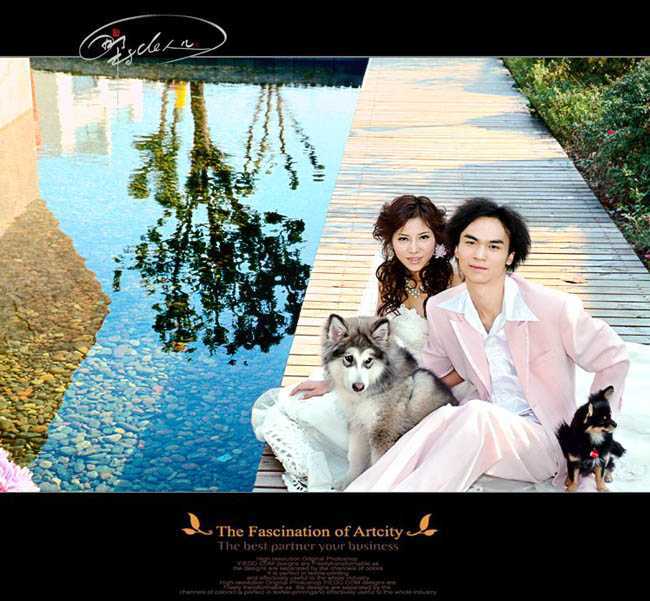 1、打开素材图片,选择菜单:图像 > 模式 > Lab颜色,把人物、狗、右上角的草丛抠出来,记得把选区储存到通道里。
1、打开素材图片,选择菜单:图像 > 模式 > Lab颜色,把人物、狗、右上角的草丛抠出来,记得把选区储存到通道里。 
 3、分别对Lab、a通道执行:图像 > 应用图像操作,参数设置如下图。
3、分别对Lab、a通道执行:图像 > 应用图像操作,参数设置如下图。 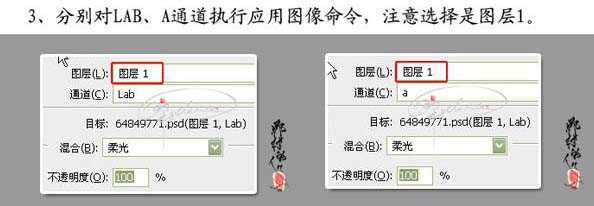
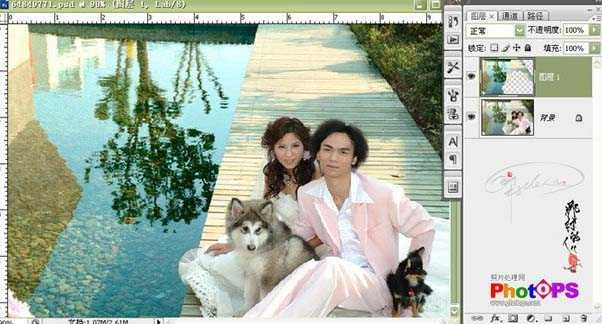

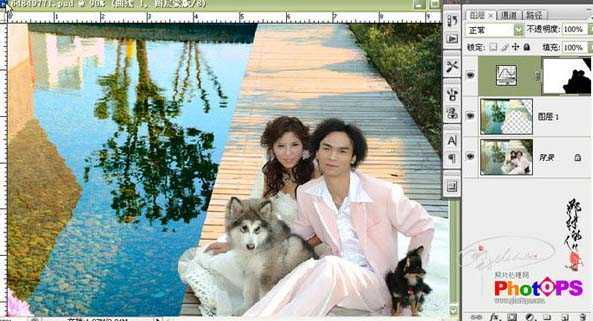 5、新建一个图层,按Ctrl + Alt + Shift + E盖印图层,点通道面板,选择明度通道,执行:图像 > 应用图像操作,回到图层面板,载入图层1选区,然后加上图层蒙版。
5、新建一个图层,按Ctrl + Alt + Shift + E盖印图层,点通道面板,选择明度通道,执行:图像 > 应用图像操作,回到图层面板,载入图层1选区,然后加上图层蒙版。 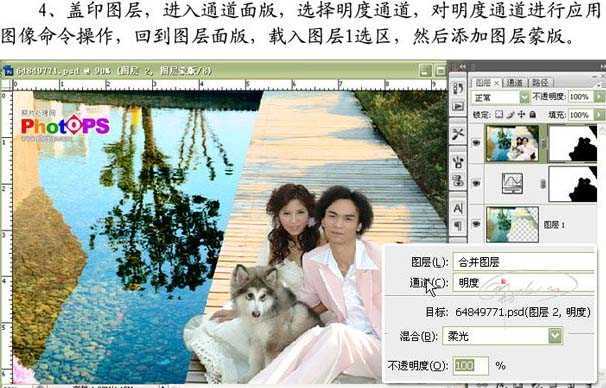
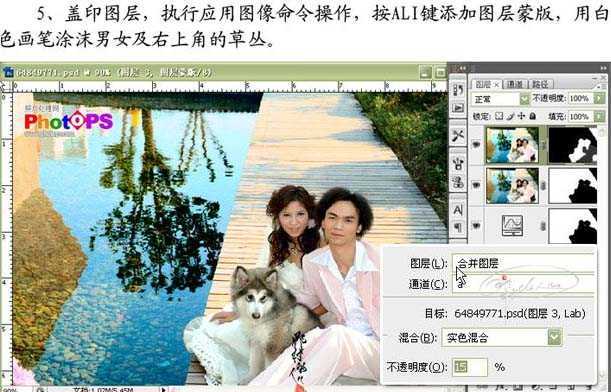 7、新建一个图层,盖印图层,选择菜单:图像 > 模式 > RGB颜色,点不合拼,按Ctrl + ALt + 1载入红色通道选区,创建曲线调整图层,对蒙版填充黑色,用白色画笔涂抹人物皮肤及右上角的草丛。
7、新建一个图层,盖印图层,选择菜单:图像 > 模式 > RGB颜色,点不合拼,按Ctrl + ALt + 1载入红色通道选区,创建曲线调整图层,对蒙版填充黑色,用白色画笔涂抹人物皮肤及右上角的草丛。 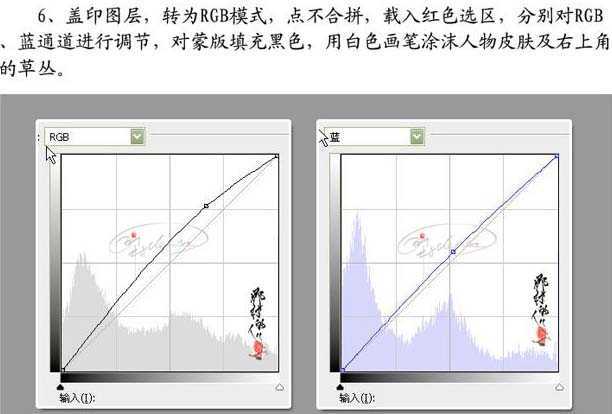

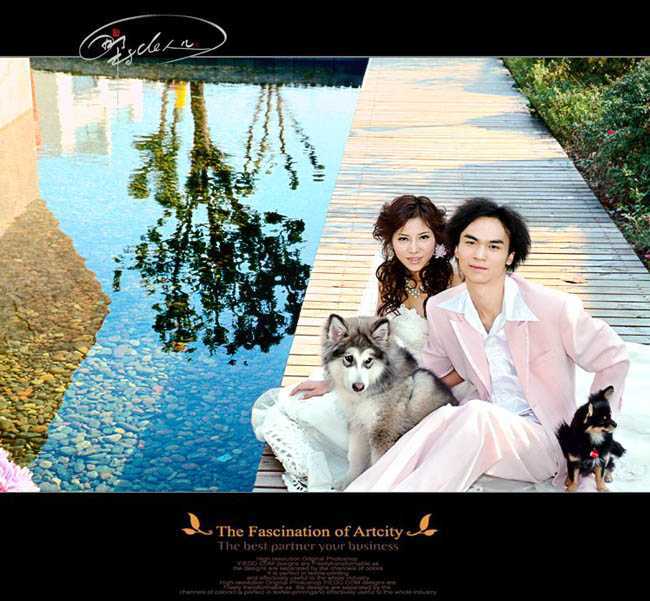
原文:http://www.jb51.net/photoshop/10207.html